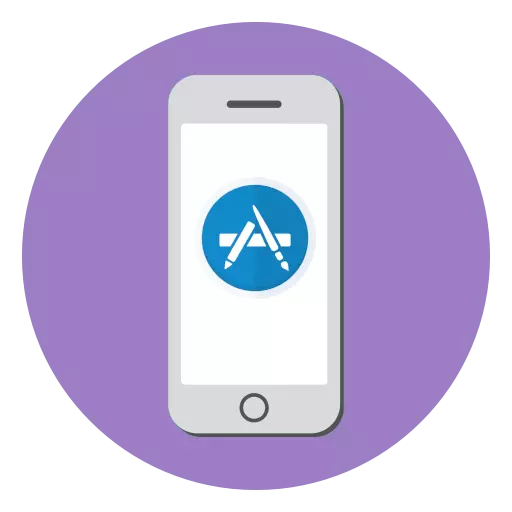
ในแอปพลิเคชันเกือบทุกแอปพลิเคชันที่กระจายใน App Store มีการซื้อภายในเมื่อบัตรธนาคารของผู้ใช้เงินจำนวนคงที่จะถูกตัดออกจากบัตรธนาคาร คุณสามารถค้นหาการสมัครสมาชิกที่ออกบน iPhone ในบทความนี้เราจะดูวิธีการที่สามารถทำได้
บ่อยครั้งที่ผู้ใช้ iPhone ต้องเผชิญกับความจริงที่ว่าเงินเดียวกันถูกหักจากบัตรธนาคารรายเดือน และตามกฎแล้วปรากฎว่าการสมัครใช้งานในภาคผนวก ตัวอย่างง่ายๆ: แอปพลิเคชันได้รับเชิญให้ลองใช้เวอร์ชันเต็มและคุณสมบัติขั้นสูงภายในหนึ่งเดือนฟรีและผู้ใช้เห็นด้วยกับมัน เป็นผลให้การสมัครสมาชิกถูกดึงขึ้นบนอุปกรณ์ซึ่งมีระยะเวลาทดลองใช้ฟรี หลังจากเวลาที่กำหนดหมดอายุหากคุณไม่ปิดใช้งานในเวลาการตัดจำหน่ายอัตโนมัติคงที่ของค่าธรรมเนียมการสมัครจะดำเนินการ
ตรวจสอบความพร้อมใช้งานของการสมัครสมาชิกสำหรับ iPhone
หากต้องการทราบว่าการสมัครสมาชิกที่ได้รับการตกแต่งเช่นเดียวกับหากจำเป็นให้ยกเลิกพวกเขาทั้งจากโทรศัพท์และผ่านโปรแกรม iTunes ก่อนหน้านี้ในเว็บไซต์ของเราคำถามได้รับการพิจารณาในรายละเอียดว่าสิ่งนี้สามารถทำได้บนคอมพิวเตอร์โดยใช้แอปพลิเคชันยอดนิยมในการจัดการอุปกรณ์ Appleวิธียกเลิกการสมัครสมาชิกใน iTunes
วิธีที่ 1: App Store
- เปิด App Store หากจำเป็นให้ไปที่แท็บหลัก "วันนี้" ที่มุมขวาบนเลือกไอคอนของโปรไฟล์ของคุณ
- ในหน้าต่างถัดไปคลิกที่ชื่อบัญชี Apple ID ถัดไปคุณจะต้องเข้าสู่ระบบด้วยรหัสผ่านจากบัญชีฟังก์ชั่นลายนิ้วมือหรือการจดจำใบหน้า
- หากการยืนยันของบุคคลนั้นประสบความสำเร็จหน้าต่าง "บัญชี" บัญชีใหม่จะเปิดขึ้น ในนั้นคุณจะพบส่วน "การสมัครสมาชิก"
- ในหน้าต่างถัดไปคุณจะเห็นสองบล็อก: "ที่มีอยู่" และ "ไม่ถูกต้อง" รายการแรกแสดงให้เห็นว่าแอปพลิเคชันที่มีการสมัครรับข้อมูลที่ใช้งานอยู่ ในครั้งที่สองตามลำดับโปรแกรมและบริการจะแสดงให้เห็นว่าการตัดจำหน่ายของค่าธรรมเนียมการสมัครสมาชิกถูกปิดใช้งาน
- หากต้องการปิดใช้งานการสมัครรับบริการให้เลือก ในหน้าต่างถัดไปให้เลือกปุ่ม "ยกเลิกการสมัครสมาชิก"
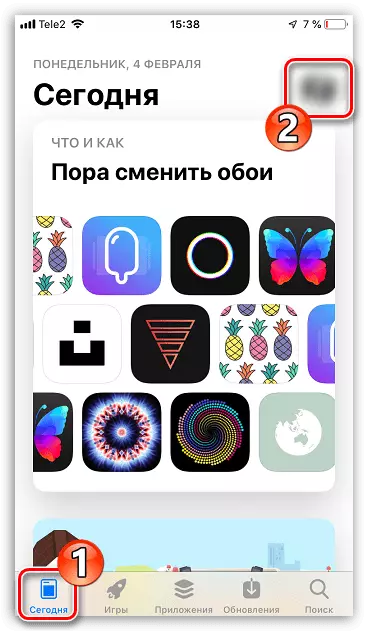
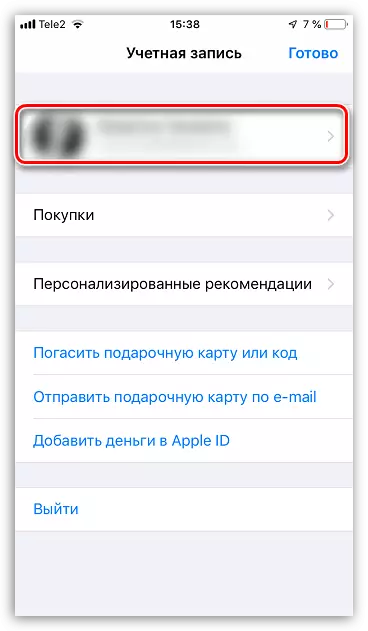
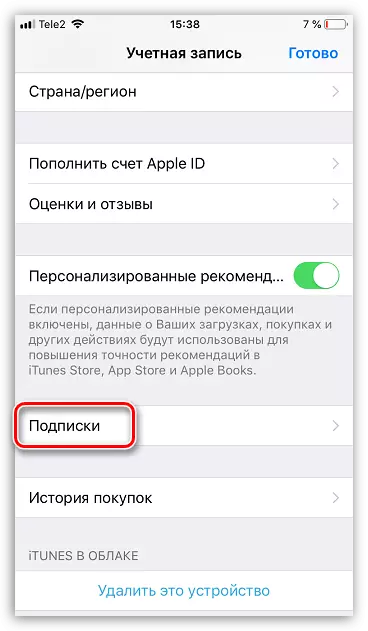
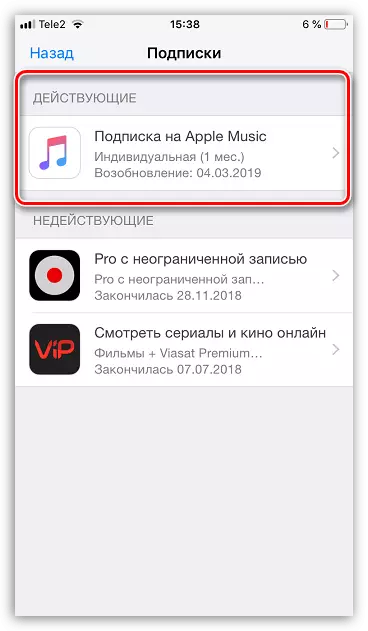
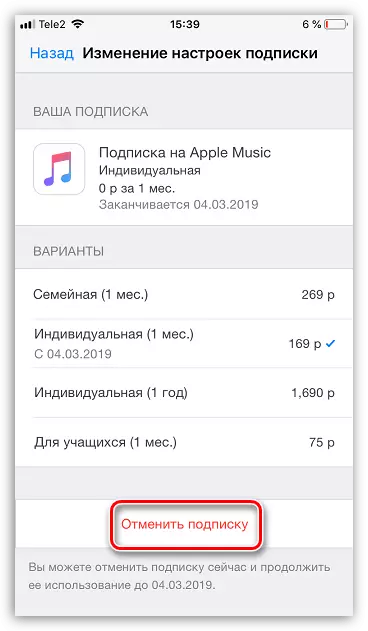
วิธีที่ 2: การตั้งค่า iPhone
- เปิดการตั้งค่าบนสมาร์ทโฟนของคุณ เลือกส่วน "iTunes Store and App Store"
- ที่ด้านบนของหน้าต่างถัดไปให้เลือกชื่อบัญชีของคุณ ในรายการที่ปรากฏขึ้นให้แตะที่ปุ่ม "ดู Apple ID" เข้าสู่ระบบ.
- ต่อไปหน้าต่าง "บัญชี" จะปรากฏบนหน้าจอที่คุณสามารถดูรายการแอปพลิเคชันในหน่วยการสมัครสมาชิกที่เปิดใช้งานการสมัครสมาชิก
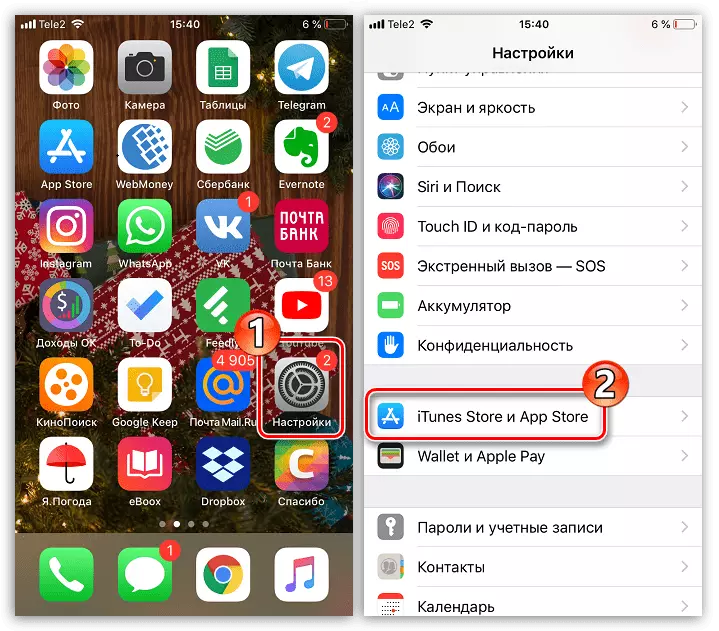
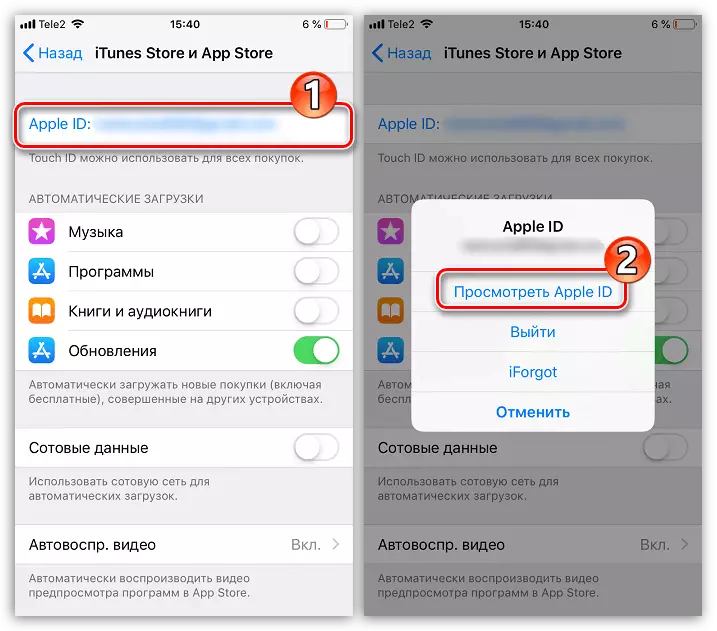
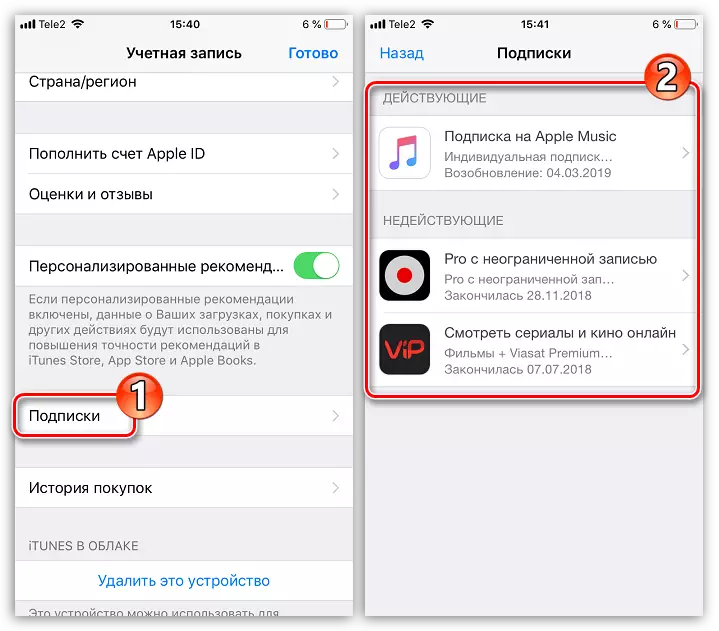
วิธีใดวิธีการที่แสดงในบทความจะช่วยให้คุณทราบว่าการสมัครสมาชิกใดถูกตกแต่งสำหรับบัญชี Apple ID ที่เชื่อมต่อกับ iPhone
